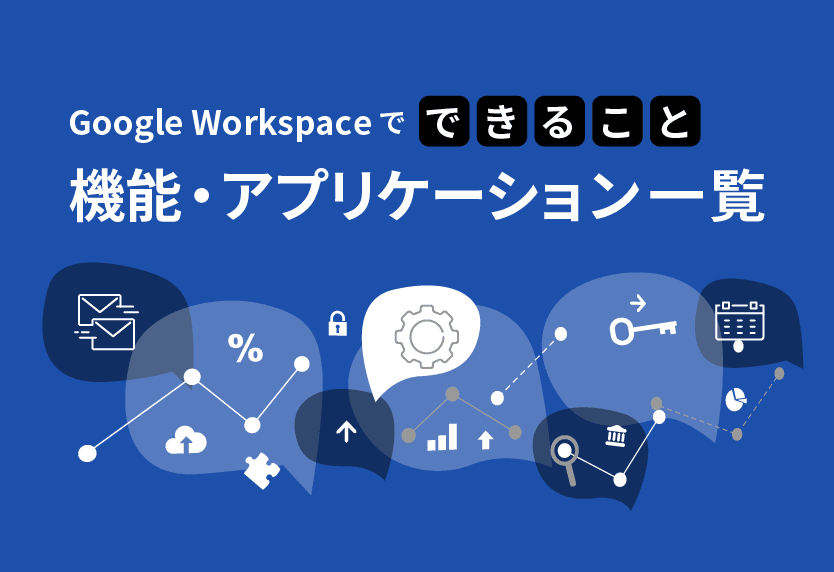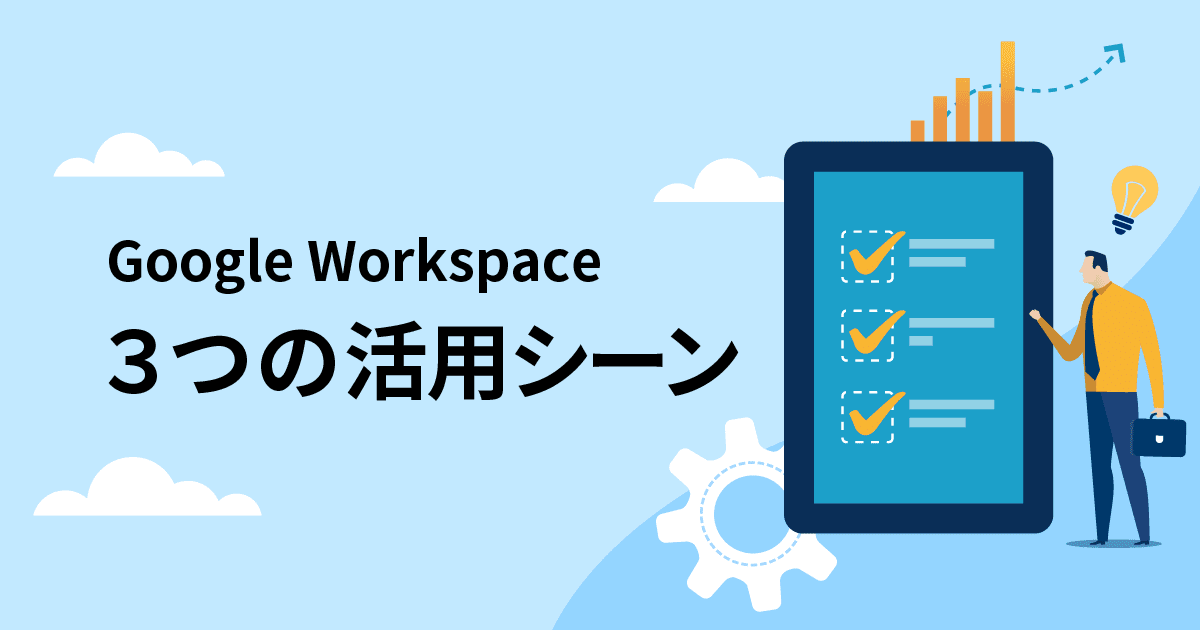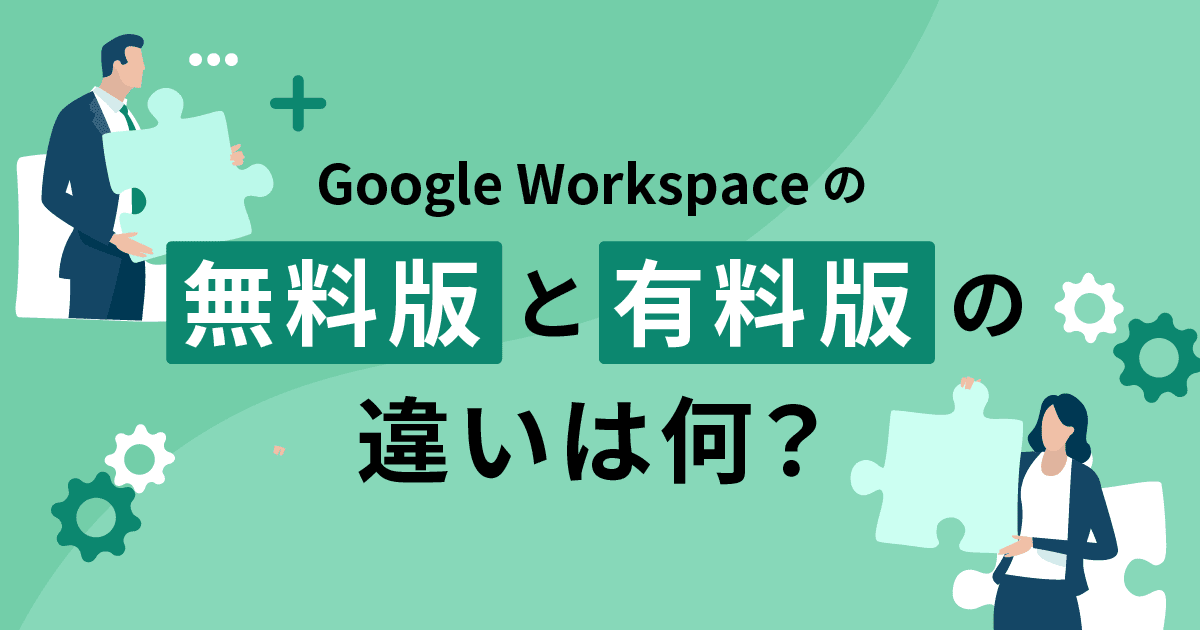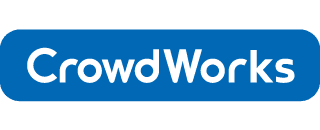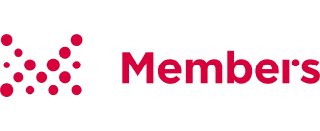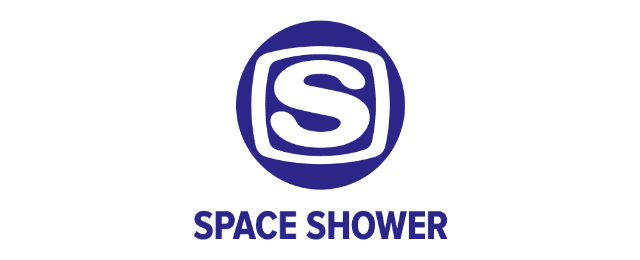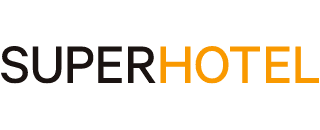Google Workspace は、Google が提供するクラウド型の業務ツールです。今回は、Google Workspace の基本機能とアプリケーションをご紹介します。
- Google Workspace とは?
-
利用できるアプリケーション一覧
- 【Gmail】 業務の生産性を向上させる安全なビジネス用メール
- 【Google カレンダー】 チームでのご利用に最適な統合型オンラインスケジューラー
- 【Google Chat】 チーム向けに設計されたメッセージング プラットフォーム
- 【Google Meet】 ビジネスで使えるビデオ会議ツール
- 【Gemini】 文章の作成、計画の立案などを対話形式で聞くことができる生成AI
- 【Google ドキュメント、スプレッドシート、スライド】 チームで使える文書作成・表計算・プレゼンテーションツール
- 【Google フォーム】 公開可能なアンケートやフォームを簡単に作成
- 【Google Keep】 チームでも共有できるメモアプリ
- 【Google サイト】 専門知識がなくても Web サイトが作れる
- 【Google ドライブ】 あらゆるファイルをオンラインで一元管理
- 【Cloud Search】 Google Workspace 内の情報を横断検索
- 【AppSheet】 ノーコードでアプリを開発
- 【Valut】 データを保護して安全に保管
- 【管理コンソール】 組織に合わせて Google Workspace を管理
- 【Google エンドポイント管理】 組織のデータのセキュリティ高める
- Google Workspace でできること
- Google Workspace でグループウェアを始めよう
Google Workspace とは
Google Workspace は、法人向けのグループウェアとして、社内の情報共有や管理、業務遂行を後押しするクラウドツールです。Gmail などの Google のアプリケーションは無料でも利用することが可能ですが、有料版 (ビジネスアカウント) に切り替えると細かな管理権限の設定ができるようになり、セキュリティ強化につながります。また、有料版を利用すれば、様々なデータを個人の Google アカウントではなく、グループの共有フォルダに保存・共有していけるので利便性も高いです。
利用できるアプリケーション一覧
Google Workspace で利用できるアプリケーションは、大きく4つのカテゴリに分けることができます。
① 情報共有
② ファイル作成
③ 情報の保管&アクセス
④ 情報の管理
①の情報共有アプリケーションは、Google のもっともスタンダードな機能である Gmail やGoogle カレンダー、テレワークでニーズがぐっと高まったビデオ会議ツールの Google Meet が代表的です。
②のファイル作成には、Google ドキュメントや Google スプレッドシート、Google スライドなどの文書作成や表計算といった実務的なアプリケーションがあります。多くの方が一度は利用したことがあるのではないでしょうか。
③の情報の補完&アクセスとして、各種ファイルを保管・共有ができるクラウド上のストレージである Google ドライブがあります。④の情報管理には、ユーザー追加やセキュリティ関連機能として、管理コンソールや Google エンドポイント管理というアプリケーションがあります。
すべてのプランで、ほとんどのアプリケーションが利用できますが、③情報の保管&アクセス内の 「Cloud Search」 や、④情報の管理の 「Valut」 というデータ保管に関する機能は、Google Workspace の有料プランでしか利用ができません。
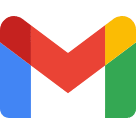 Gmail業務の生産性を向上させる安全なビジネス用メール
Gmail業務の生産性を向上させる安全なビジネス用メール
Gmail は優れた検索機能を持つビジネス向けメールアプリ。フィルタ、アラート、AIによるスマートリプライなど高度な機能を備えたメーラーなので、業務におけるメール対応の負担を大幅に削減することが可能になります。また、Gmail は他のアプリとの強力な連携機能を備えており、Google カレンダー、Google Meet、Google Chat などへ直接アクセス可能です。
※Google Workspace に加入すれば企業ドメインで Gmail をメーラーとして利用することができます。
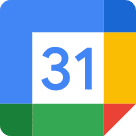 Google カレンダーチームでのご利用に最適な統合型オンラインスケジューラー
Google カレンダーチームでのご利用に最適な統合型オンラインスケジューラー
個人や組織でのスケジュールの管理ができるサービスです。パソコンをはじめ、スマートフォン、タブレットなどのデバイスからのアクセスが可能で、設定した日時にアラームを設定しておくと、アラートを出してリマインドしてくれます。Google Meet との連携により、予定の作成からWeb会議のセッティングやメンバーの招待が簡単に行うことが可能です。
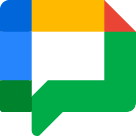 Google Chatチーム向けに設計されたメッセージング プラットフォーム
Google Chatチーム向けに設計されたメッセージング プラットフォーム
ダイレクトメッセージからグループの会話まで、簡単かつ効率的な共同作業を強力にサポートします。Google Chat は手軽なテキストのコミュニケーションができるだけでなく、Google ドライブのアイテムを共有したり、メンバー同士でタスクを割り当てる機能も搭載。即席で Meet をセッティングすることも可能です。さらには bot とのメッセージを通じて Chat から情報の検索、会議のスケジュール設定、タスクの実施などのサービスにアクセスできます。
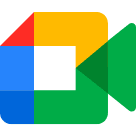 Google Meetビジネスで使えるビデオ会議ツール
Google Meetビジネスで使えるビデオ会議ツール
高品質なビジネス向けビデオ会議サービスです。複数のユーザー同士でビデオ通話ができるので、遠隔地にいる人と会議や面談を行ったり、Web セミナーを開いたりと、さまざまな使い方が可能。他にも、チャットや画面の共有、録画、字幕の表示といったビジネスに最適な機能も充実しています。
※利用できる機能はエディションによって異なります。
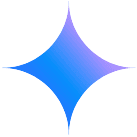 Gemini文章の作成、計画の立案などを対話形式で聞くことができる生成AI
Gemini文章の作成、計画の立案などを対話形式で聞くことができる生成AI
Google が提供する生成AIサービスで、対話式で指示(プロンプト)を出すことで、メールや文章の案を作成したり、企画案の提示、文章の校正などが可能です。 Google ドキュメントやスプレッドシートなど Google Workspace の各アプリケーション上で Gemini を利用できるサイドパネル機能も用意されています。
※利用できる機能はエディションによって異なります。
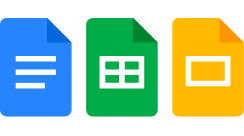 Google ドキュメント、スプレッドシート、スライドチームで使える文書作成・表計算・プレゼンテーションツール
Google ドキュメント、スプレッドシート、スライドチームで使える文書作成・表計算・プレゼンテーションツール
Google ドキュメントは Windows ソフトでいうところの Word、スプレッドシートは Excel、スライドは PowerPoint に相当するツール。ブラウザ上で動作するので、インターネット環境があればどこでもアクセスしてデータの作成や編集が可能です。複数のユーザーで1つのファイルを同時編集できる、コラボレーションに最適化されたツールです。データは自動で Google ドライブに保存されるので、作業中のデータを失ってしまう心配もありません。
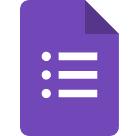 Google フォーム公開可能なアンケートやフォームを簡単に作成
Google フォーム公開可能なアンケートやフォームを簡単に作成
Web 上に公開可能なアンケートフォーム。アンケートやお問い合わせなどのフォームを簡単に作成できます。リアルタイムで集計ができるので手動で結果をまとめる手間は不要です。また、回答を Google スプレッドシートに自動で書き出すことができるので、そのままデータを分析できます。
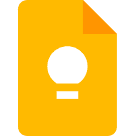 Google Keepチームでも共有できるメモアプリ
Google Keepチームでも共有できるメモアプリ
複数のメンバーでの共有も可能なメモアプリ。オフラインでも利用できます。ユーザーインターフェースが直観的で、音声メモも使えるため出先でも素早く重要事項を記録しておくことができます。音声で記録したものは自動的に文字変換されるので、音声のテキスト起こしの手間もありません。Chrome ブラウザから直接入力できる拡張機能やリマインダー機能などが備わっており、使い勝手も抜群です。
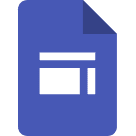 Google サイト専門知識がなくても Web サイトが作れる
Google サイト専門知識がなくても Web サイトが作れる
HTML や CSS、あるいは Javascript といった専門的な WEB の知識がなくても、簡単に WEB サイトを作成できるツールです。テンプレートからデザインを選んでサイトをカスタマイズすることも可能なので、直感的に Web サイトを作成できます。共有権限を与えれば複数のユーザーでサイトを構築できるので、チームで協力をしながらサイトを作成することが可能です。自社のポータルサイトや情報共有用のサイト、あるいは部署内の情報管理サイトなど、さまざまなイントラネット構築に役立ちます。
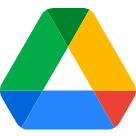 Google ドライブあらゆるファイルをオンラインで一元管理
Google ドライブあらゆるファイルをオンラインで一元管理
ファイルの保管、アクセス、共有を1つの安全な場所でまとめて行うクラウドストレージサービス。Google ドライブにはこのような特長があります。
- いつでもどこでもファイルにアクセス可能。スマートフォン、タブレット、パソコンのどれからでも簡単にアクセスして編集ができる
- 使いやすい共有機能。Google ユーザーとファイルを簡単に共有できるので、コラボレーション作業がスムーズ
- Google AI と検索技術を活用。Google の精度の高い検索技術がドライブでも使われているので、適切なコンテンツをすばやく正確に見つけることができます。
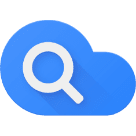 Cloud SearchGoogle Workspace 内の情報を横断検索
Cloud SearchGoogle Workspace 内の情報を横断検索
人工知能を活用した Google Workspace 全体の横断的な検索を可能にするサービス。Gmail、ドライブ、ドキュメント、スプレッドシート、スライド、カレンダーなどに含まれるデータを包括的に検索する機能や、その日の業務に関連する情報を提供するアシスタント機能を備えています。欲しいファイルがあれば Google Cloud Search にキーワードを入れるだけでいつでもどこでも、必要な情報にアクセスすることができます。
※ Business Standard / Business Plus / Enterprise プランで利用可
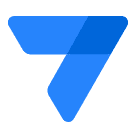 AppSheetノーコードでアプリを開発
AppSheetノーコードでアプリを開発
プログラミングの知識がなくても、スプレッドシートなどのデータをもとに、アプリケーションを簡単に作成できるプラットフォームです。豊富なテンプレートや直感的な操作で、アプリ開発のハードルを下げ、業務改善を支援します。
※ Business Starter / Standard / Plus、Enterprise Starter / Standard / Plus、Enterprise Essentials Plus、for Education Standard / Plus、Frontline Starter / Standard、for Nonprofits で追加費用の必要なく Core プランの利用が可能
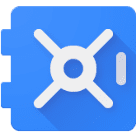 Valutデータを保護して安全に保管
Valutデータを保護して安全に保管
Google Workspace のデータを保護して安全に保管するアーカイブ機能。会社にとって重要な情報を保持し、それを閲覧・検索可能な状態にします。法務部門で必要となるデータを収集し、社員の離職によるデータ損失を防止に役立ちます。
※ Business Plus / Enterprise プランで利用可能
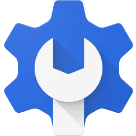 管理コンソール組織に合わせて Google Workspace を管理
管理コンソール組織に合わせて Google Workspace を管理
組織の Google Workspace を一元管理できる機能です。2段階認証プロセスやセキュリティキー設定、リモートロックも可能。ユーザーの追加、端末の管理、セキュリティなどの設定を簡単に行えるため、常にデータの安全が確保されます。
 Google エンドポイント管理組織のデータのセキュリティ高める
Google エンドポイント管理組織のデータのセキュリティ高める
あらゆるデバイスのデータを保護するセキュリティツール。Google エンドポイント管理を使用すると、ユーザーのモバイル デバイス、デスクトップ パソコン、ノートパソコン、その他のエンドポイント全体で組織のデータのセキュリティを強化できます。スマートフォンの紛失やタブレットの盗難といった際には画面ロックや安全なパスワード設定を必須にしたり、デバイスまたは特定アカウントのワイプで Android や iOS 上の機密データを消去することが可能。Windows、Chrome OS、Linux、macOS の特定セッションへのアクセスをブロックすることもできます。
Google Workspace でできること
Google Workspace はほとんどが無料アカウントでも利用できますが、企業で有料のアカウントを取得することで、管理・セキュリティ面の使いやすさが向上します。ここでは改めて Google Workspace でできることをご紹介します。
関連記事 : 違いは何? 違いは何? 有料版の Google Workspace と無料ユーザーできること、できないこと
管理機能を追加できる
Google のアプリケーションをビジネス利用する際に重要なのが、情報の適切な管理です。例えば、皆さんにお馴染みの Google ドキュメント は、スマートフォンやパソコンなど複数端末からリアルタイムで作成・編集ができて、URL一つを共有するだけで簡単に複数名で書き込みができます。一方で、特定の人に共有したはずのURLが外部に漏れて、知らぬ間に社外に情報漏洩してしまうリスクもつきまといます。
一つひとつのファイルの閲覧・編集権限を、社員それぞれに任せるのは、企業の情報セキュリティ面でおすすめできません。Google Workspace を利用すれば、社内に管理権限者を明確に定めて、全体のアクセス権限をコントロールできるようになる利点があるのです。
メールに独自ドメインを追加できる
Gmailは、無料で誰でも使える便利なサービスですが、ビジネス利用の際にフリードメインでは不便さもつきまといます。ビジネス上の資料請求や登録フォームにメールアドレスを記載する際に、「gmail.com」のようなフリードメインの使用を拒否されるケースも少なくありません。
Google Workspace を有料プランに切り替えれば、独自ドメインを設定できるため、企業全体で利用するのに適しています。
データ容量が大きくなる
Google Workspace の有料プランに切り替えると、利用できるデータ容量も大きくなります。無料の Google アカウントのストレージ容量は15GBとなっており、プラン変更によって以下の容量に変更できます。
【Business Starter】 1ユーザーあたり30GBのクラウドストレージ
【Business Standard】 1ユーザーあたり2TBのクラウドストレージ
【Business Plus】 1ユーザーあたり5TBのクラウドストレージ
【Enterprise】 必要に応じて保存容量を増やせる
Business Starter プランにするだけでも、無料版の倍のデータ容量を利用できるため、画像や動画ファイル、メールなどをいちいち削除したり、保存容量を気にしたりする必要がなくなります。また、チームでファイルを共有・管理できる共有ドライブ機能が利用できる点も無料版との違いと言えます。
※ Business Starter では共有ドライブで利用できる機能に一部制限があります。

Google Workspace でグループウェアを始めよう
Google Workspace は、ビジネスシーンに欠かせない便利なグループウェアです。Google Workspace を企業で活用すれば、毎回ファイルの閲覧設定を操作する必要がなくなるため、スムーズに社内共有が可能になります。Google Workspace の具体的な導入タイミングついては、次の記事 『Google Workspace の導入タイミング | 導入理由やメリットを解説』 も合わせてご覧ください。